请问Win10怎样让任务栏时间显示秒 想让任务栏时间显示秒怎么做
时间:2017-07-04 来源:互联网 浏览量:
今天给大家带来请问Win10怎样让任务栏时间显示秒,想让任务栏时间显示秒怎么做,让您轻松解决问题。
在默认情况下,Win10 任务栏右侧的系统时间只显示小时:分钟,并不会显示秒。那么,怎样才能让任务栏上的系统时间显示秒呢?具体方法如下:
解决方法1:
1首先,用鼠标在屏幕左下角的 Win 徽标处右击,然后在弹出的右键菜单中点击“运行”。
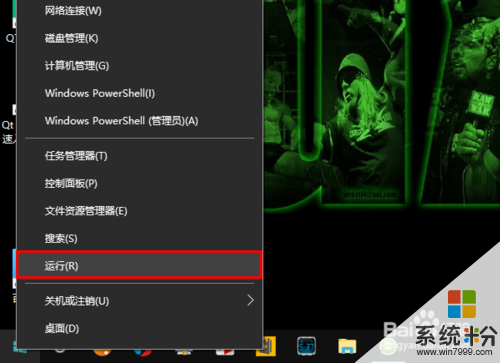 2
2在运行窗口中输入 regedit,然后点击“确定”。
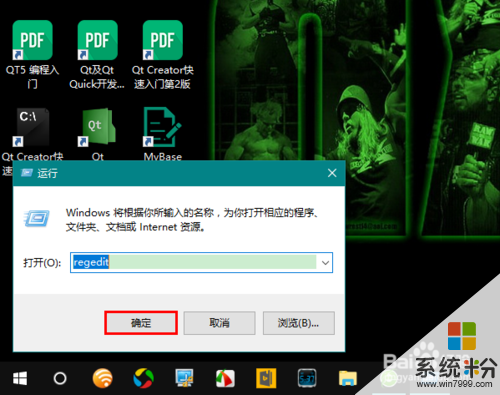 3
3这时,将会打开注册表编辑器。在注册表中定位到以下子键:
HKEY_CURRENT_USERSOFTWAREMicrosoftWindowsCurrentVersionExplorerAdvanced
 4
4然后,在 Advanced 键上右击鼠标,新建一个 DWORD 32 位值,再将该值命名为 ShowSecondsInSystemClock。

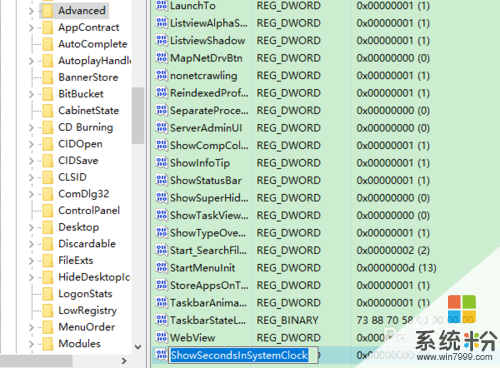 5
5在新建的 ShowSecondsInSystemClock 值上双击鼠标,再在弹出的窗口中将它的值改为 1。
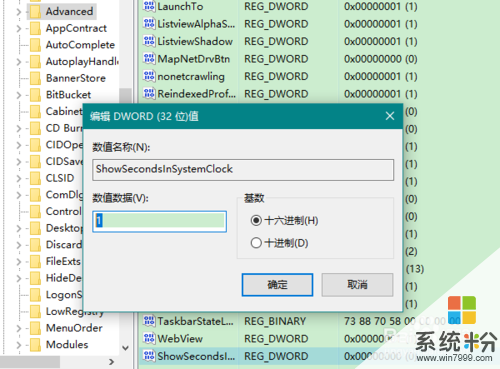 6
6关闭注册表编辑器后,在任务栏的空白处右击鼠标,再在弹出的右键菜单中点击“任务管理器”。
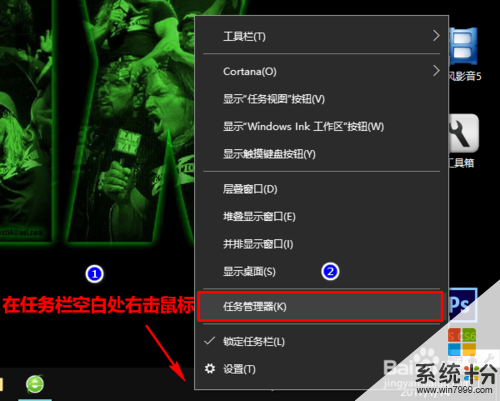 7
7在任务管理器中重启“Windows 资源管理器”。
注意,在重启资源管理器前,请确保你打开的文档或正在进行的工作已经保存好,以避免不必要的损失发生。
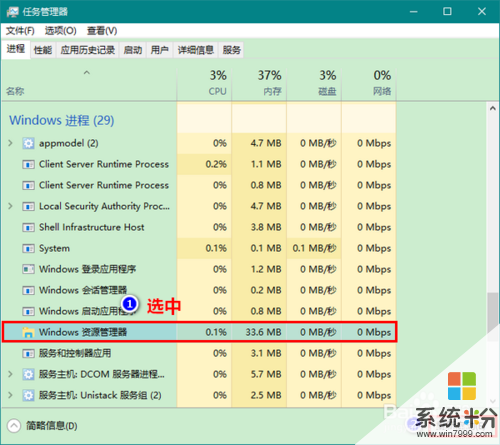 8
8重启资源管理器后,任务栏上的系统时间便能够显示出秒数了。

解决方法2:
1如果想还原之前的系统时间样式,只需要将注册表中新建的 ShowSecondsInSystemClock 项删除,再重启资源管理器即可。
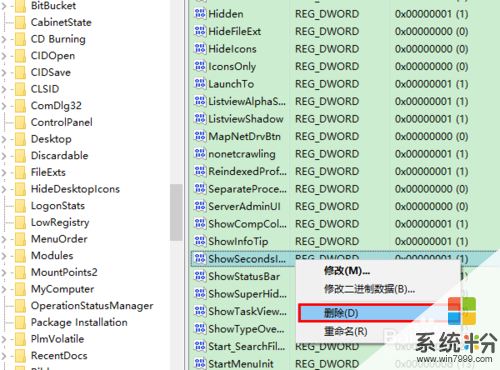
以上就是请问Win10怎样让任务栏时间显示秒,想让任务栏时间显示秒怎么做教程,希望本文中能帮您解决问题。
我要分享:
相关教程
- ·如何去掉任务栏上的时间显示 Win10如何设置任务栏不显示时间
- ·win10怎么让时间显示秒|win10时间显示秒的解决方法
- ·Win10让任务栏显示实时网速操作的方法有哪些 Win10如何让任务栏显示实时网速操作
- ·Win10 1607任务栏时间显示不全如何解决?
- ·Win10时间怎么显示秒?Wim10时间精确到秒的设置方法!
- ·如何设置Win10任务栏为小图标显示?Win10任务栏图标显示为小图标的方法
- ·桌面文件放在d盘 Win10系统电脑怎么将所有桌面文件都保存到D盘
- ·管理员账户怎么登陆 Win10系统如何登录管理员账户
- ·电脑盖上后黑屏不能唤醒怎么办 win10黑屏睡眠后无法唤醒怎么办
- ·电脑上如何查看显卡配置 win10怎么查看电脑显卡配置
win10系统教程推荐
- 1 电脑快捷搜索键是哪个 win10搜索功能的快捷键是什么
- 2 win10系统老是卡死 win10电脑突然卡死怎么办
- 3 w10怎么进入bios界面快捷键 开机按什么键可以进入win10的bios
- 4电脑桌面图标变大怎么恢复正常 WIN10桌面图标突然变大了怎么办
- 5电脑简繁体转换快捷键 Win10自带输入法简繁体切换快捷键修改方法
- 6电脑怎么修复dns Win10 DNS设置异常怎么修复
- 7windows10激活wifi Win10如何连接wifi上网
- 8windows10儿童模式 Win10电脑的儿童模式设置步骤
- 9电脑定时开关机在哪里取消 win10怎么取消定时关机
- 10可以放在电脑桌面的备忘录 win10如何在桌面上放置备忘录
win10系统热门教程
- 1 Win10系统选择框变成虚线了该怎么恢复?
- 2 win10UUP推送方式怎么关闭|win10UUP关闭推送方式的方法
- 3 360停止了Win10免费升级
- 4Win如何开启Wifi热点共享Wifi设置 Win10开启Wifi热点怎么设置,Windows10共享Wifi设置的方法
- 5w10注册表被管理员禁用怎么办,w10注册表被禁用的解决方法
- 6Win10系统如何设置Nvidia开机不启动?
- 7Win10应用商店安装的软件在哪里?
- 8win10隐藏的图标如何显示?win10显示隐藏图标的设置方法!
- 9Win10系统OneDrive无法登录?试试这个方法
- 10win10自定义通知栏在哪里?win10自定义通知栏的设置方法!
最新win10教程
- 1 桌面文件放在d盘 Win10系统电脑怎么将所有桌面文件都保存到D盘
- 2 管理员账户怎么登陆 Win10系统如何登录管理员账户
- 3 电脑盖上后黑屏不能唤醒怎么办 win10黑屏睡眠后无法唤醒怎么办
- 4电脑上如何查看显卡配置 win10怎么查看电脑显卡配置
- 5电脑的网络在哪里打开 Win10网络发现设置在哪里
- 6怎么卸载电脑上的五笔输入法 Win10怎么关闭五笔输入法
- 7苹果笔记本做了win10系统,怎样恢复原系统 苹果电脑装了windows系统怎么办
- 8电脑快捷搜索键是哪个 win10搜索功能的快捷键是什么
- 9win10 锁屏 壁纸 win10锁屏壁纸设置技巧
- 10win10系统老是卡死 win10电脑突然卡死怎么办
